كيفية إصلاح Diablo IV غير قادر على فتح خطأ فادح في الملف؟
سنحاول في هذه المقالة حل الخطأ "تعذر فتح ملف حرج" الذي يواجه لاعبي Diablo 4 بعد تشغيل اللعبة.

يواجه لاعبو Diablo 4 الخطأ "تعذر فتح ملف مهم" بعد تشغيل اللعبة ويتم تقييد وصولهم إلى اللعبة.
إذا واجهت مثل هذه المشكلة، يمكنك حل المشكلة باتباع الاقتراحات أدناه.
ما هو السبب وراء عدم تمكن Diablo IV من فتح ملف حرج؟
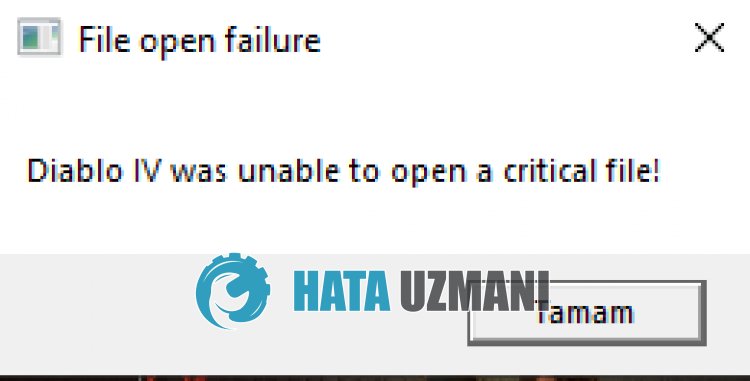
يُذكر أن مستخدمي Xbox Game Pass وBattle.net يواجهون هذا الخطأ.
يحدث هذا الخطأ عادةً بسبب عدم إمكانية قراءة ملف اللعبة بشكل صحيح.
بالإضافة إلى ذلك، إذا لم تكن اللعبة محدثة، فسيتسبب ذلك في ظهور الخطأ "تعذر على Diablo IV فتح ملف مهم!".
ولهذا السبب، سنقدم لك معلومات حول كيفية إصلاح الخطأ من خلال تقديم بعض الاقتراحات لك.
كيفية إصلاح مشكلة تعذر فتح ملف Diablo IV بسبب خطأ فادح في الملف؟
لإصلاح هذا الخطأ، يمكنك حل المشكلة باتباع الاقتراحات أدناه.
1-) تحديث ديابلو 4
إذا لم تكن لعبة Diablo 4 محدثة، فسوف تواجه العديد من الأخطاء ولن تتمكن من تشغيل اللعبة.
ولذلك يمكنك التخلص من المشكلة عن طريق تحديث Diablo 4.
- قم بتشغيل تطبيق Xbox.
- انقر بزر الماوس الأيمن على لعبة "Diablo IV" الموجودة على اليسار.
- ثم انقر على "إدارة".
- في النافذة التي تفتح، قم بالوصول إلى القائمة "الملفات" وانقر فوق الزر "التحقق من وجود تحديثات".
في حالة توفر تحديث جديد، قم بتنزيله وتثبيته والتحقق منه.
يقوم مستخدمو Battle.net، بعد تشغيل التطبيق، بتحديد لعبة Diablo IV وتحديثها والتحقق من ظهور الزر "تحديث" بدلاً من زر "تشغيل" .
2-) حذف مجلد Battle.net
يقوم تطبيق Battle.net بتخزين ملفات ذاكرة التخزين المؤقت في مجلد ProgramData.
في حالة حدوث أي ضرر في هذا المجلد، فلن تتمكن من بدء اللعبة وستواجه أخطاء مختلفة.
لهذا سنقوم بحذف مجلد Battle.net وإعادة تكوين ملفات ذاكرة التخزين المؤقت.
قبل إجراء العملية، قم بإغلاق تطبيق Battle.net وDiablo 4 تمامًا باستخدام مدير المهام.
- اكتب "تشغيل" في شاشة بدء البحث وافتحها.
- اكتب "%programdata%" في شاشة البحث وانقر على الزر "موافق".
- في النافذة الجديدة التي تفتح، ابحث عن المجلد "Battle.net" واحذفه.
بعد هذه العملية، قم بتشغيل لعبة Diablo 4 وتحقق منها.
3-) إصلاح ديابلو 4
إن تلف مجلد لعبة Diablo 4 سيؤدي إلى مواجهة العديد من الأخطاء.
ولذلك يمكننا التخلص من المشكلة عن طريق إصلاح مجلد Diablo 4.
- قم بتشغيل تطبيق Xbox.
- انقر بزر الماوس الأيمن على لعبة "Diablo IV" الموجودة على اليسار.
- ثم انقر على "إدارة".
- في النافذة التي تفتح، قم بالوصول إلى القائمة "الملفات" وانقر على الزر "التحقق والإصلاح".
بعد الانتهاء من التحقق من الملف وإصلاحه، قم بتشغيل اللعبة والتحقق.
مستخدمي Battle.net، بعد تشغيل التطبيق، حدد لعبة Diablo IV وانقر على أيقونة الترس بجوار الزر "تشغيل" وقم بإصلاح ملف اللعبة بالنقر فوق "إصلاح" ".
![كيفية إصلاح خطأ خادم YouTube [400]؟](https://www.hatauzmani.com/uploads/images/202403/image_380x226_65f1745c66570.jpg)



























